| 米家投影仪怎么连接电脑?(连接教程分享) | 您所在的位置:网站首页 › 投影仪如何连接笔记本电脑win7驱动 › 米家投影仪怎么连接电脑?(连接教程分享) |
米家投影仪怎么连接电脑?(连接教程分享)
投影仪连接电脑是较为常规的操作,现在的智能投影仪也能够支持有线和无线的方式连接,不过有些投影仪在有线接入时需要切换输入源之类的操作。米家投影仪就是需要遥控切换才能全屏画面为电脑桌面。另外,建议用户使用有线连接,无线连接较为卡顿。下面将米家投影仪怎么连接电脑的方式与投影网的用户们分享。
米家投影仪连接电脑方法一:
如果使用的是小米的电脑可以直接打开系统应用中的【无线投屏】
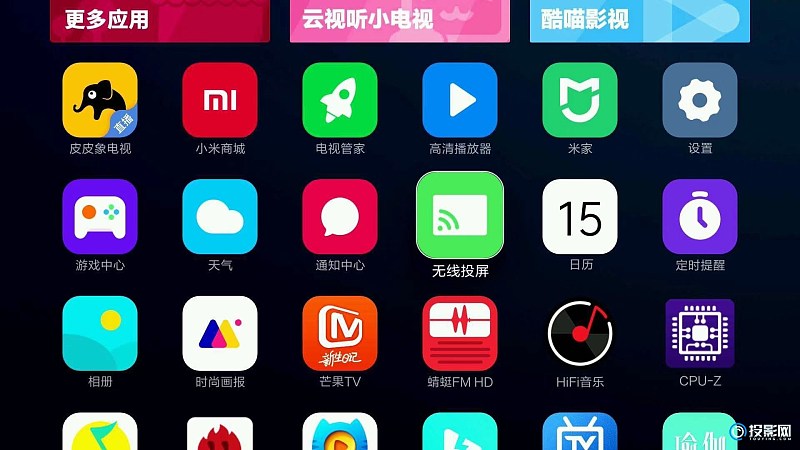 在【小米/安卓】选项中选择【快速投屏】,在小米电脑上按下【F6】,选择连接到【无线显示器】即可。
在【小米/安卓】选项中选择【快速投屏】,在小米电脑上按下【F6】,选择连接到【无线显示器】即可。
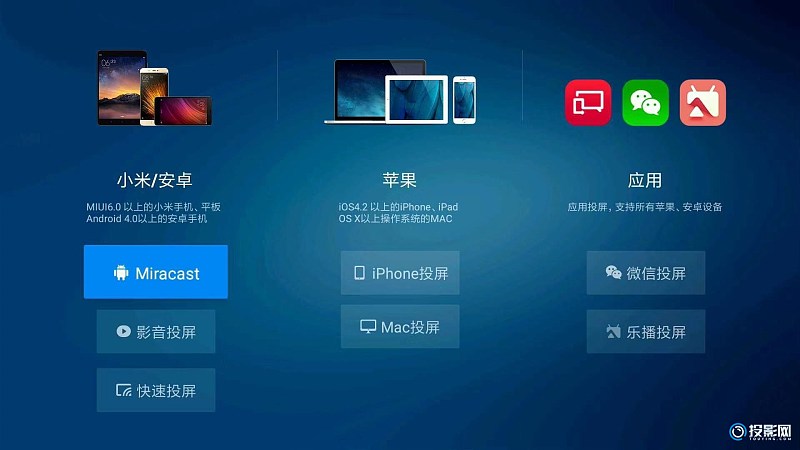 米家投影仪连接电脑方法二:
如果是非小米电脑,无线投屏需要使用乐播投屏,同样也是在【无线投屏】中,选择【应用】中的【乐播投屏】;在电脑上下载乐播投屏PC版,连接即可。
米家投影仪连接电脑方法二:
如果是非小米电脑,无线投屏需要使用乐播投屏,同样也是在【无线投屏】中,选择【应用】中的【乐播投屏】;在电脑上下载乐播投屏PC版,连接即可。
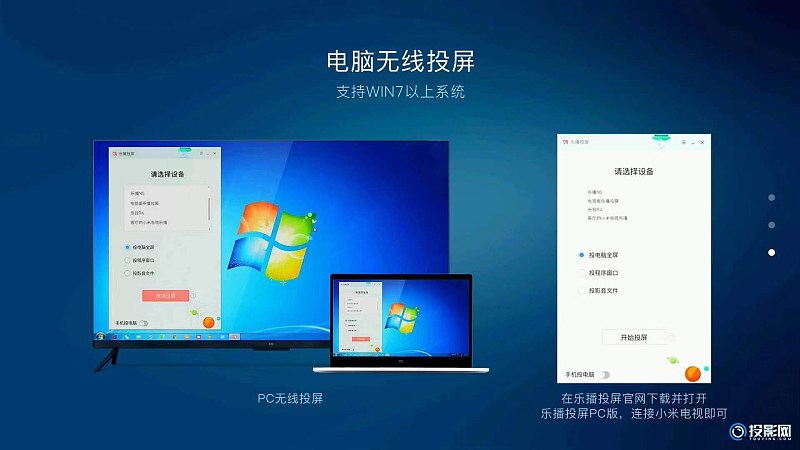 米家投影仪连接电脑方法三:
第三种方法更为稳定的方法,连接方式也更为简单,有线【HDMI】连接,米家投影仪上有一个HDMI接口,使用HDMI线连接米家投影仪与笔记本电脑,在精选首页下方第一栏中【切换输入源】即可。
米家投影仪连接电脑方法三:
第三种方法更为稳定的方法,连接方式也更为简单,有线【HDMI】连接,米家投影仪上有一个HDMI接口,使用HDMI线连接米家投影仪与笔记本电脑,在精选首页下方第一栏中【切换输入源】即可。
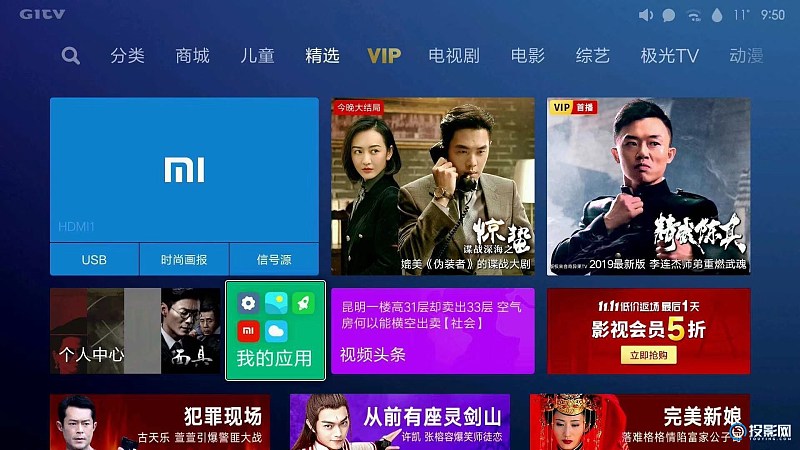 以上就是“米家投影仪怎么连接电脑”的全部内容,也是米家投影仪有线无线投屏电脑画面的所有方法,希望能为米家投影仪的用户带来使用上的帮助。
米家投影仪
无线投屏
有线投屏
HDMI
乐播投屏
以上就是“米家投影仪怎么连接电脑”的全部内容,也是米家投影仪有线无线投屏电脑画面的所有方法,希望能为米家投影仪的用户带来使用上的帮助。
米家投影仪
无线投屏
有线投屏
HDMI
乐播投屏
上一篇:米家投影仪怎么调节画面大小?缩放功能教程下一篇:只要5999元的米家激光投影仪新品怎么样?配置如何? |
【本文地址】
公司简介
联系我们